Как изменить цвет глаз на фото — 15 редакторов

 04 мая 2023
04 мая 2023Из статьи вы узнаете, как поменять цвет глаз на фото бесплатно и за считанные минуты. Для удобства все программы разбили на три категории: десктопные, мобильные и онлайники. Еще написали инструкцию к каждому способу, поэтому даже новички смогут изменить оттенок радужки и получить результат в хорошем качестве.
 Выбор редакции
Выбор редакции
В список лучших вошли платные и бесплатные варианты. Выбранные программы и мобильные приложения предназначены для разных операционных систем.
полуавтоматических и ручных функций
Уменьшайте талию, подчеркните грудь и т.д.
 Лучший выбор
Лучший выбордля новичков
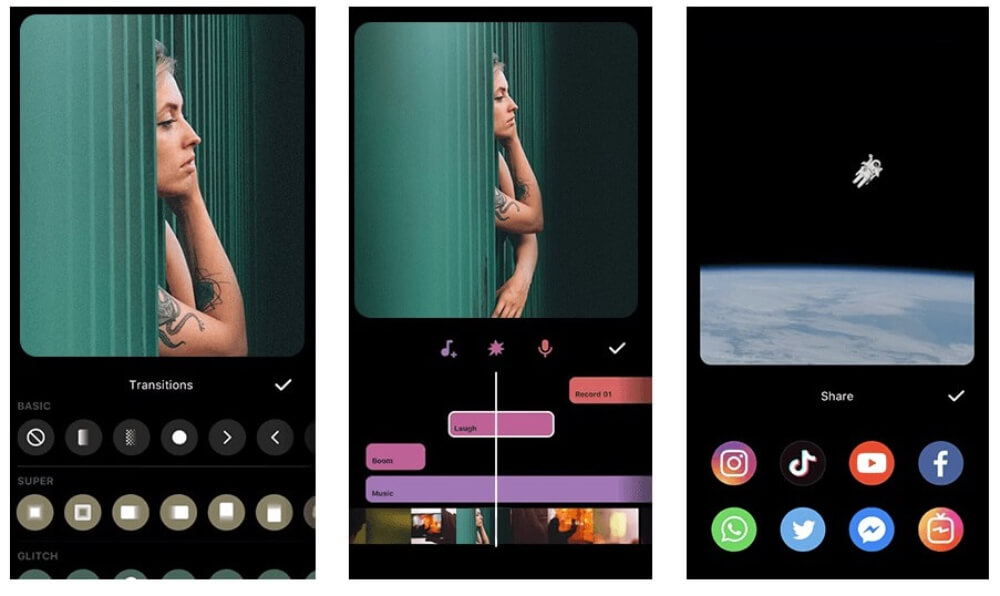
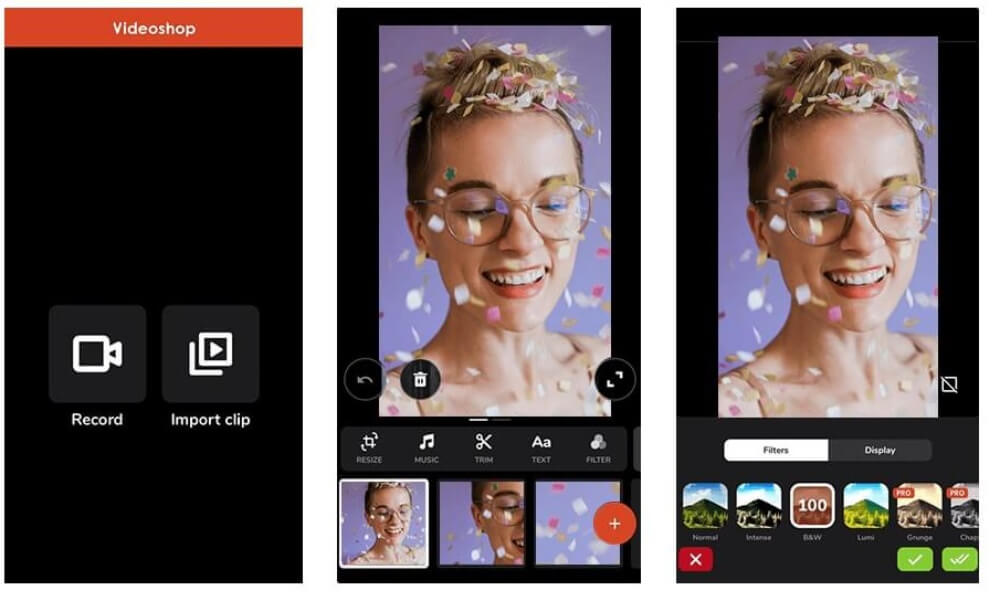
Официальный сайт
Платформа
Лицензия
О программе
Face Makeup
 Лучшие редакторы глаз на фото
Лучшие редакторы глаз на фото
для компьютера
Десктопный софт помогает обработать самые мелкие детали на фотоснимке и точнее их настроить. В нашем рейтинге программы для профессионалов и обычных пользователей.
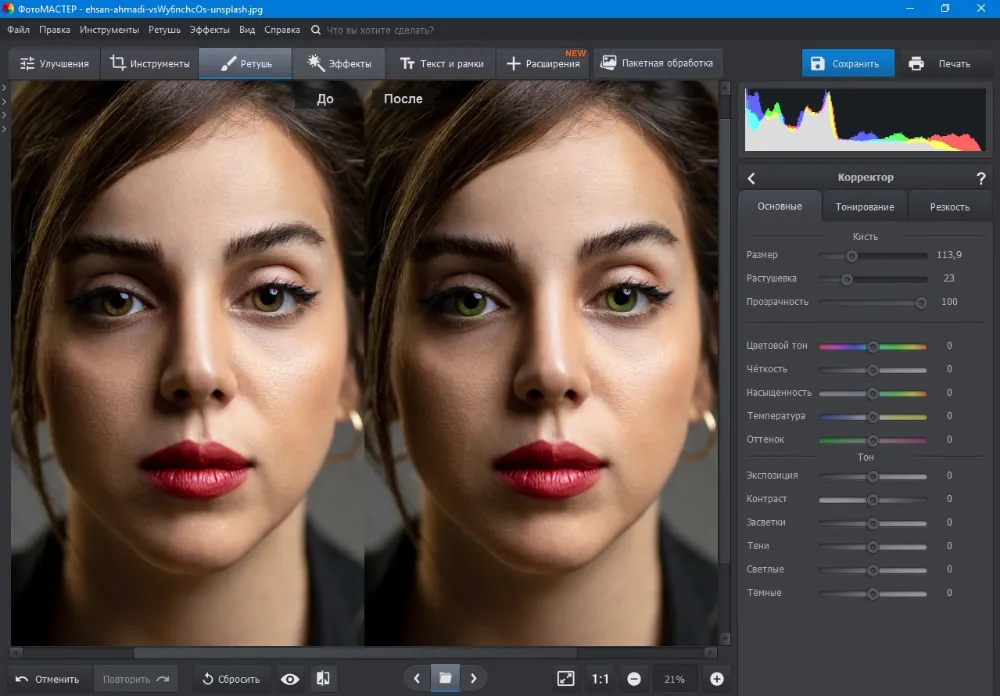
ОС: Windows, macOS
Лицензия: условно-бесплатная (от 690 руб.)
Удобный редактор позволяет обрабатывать лицо целиком или его отдельные части. Для изменения цвета определенного участка задействуется корректирующая кисть. Вы также можете устранить дефекты кожи, изменить форму бровей и губ. ФотоМАСТЕР поддерживает автоматическую ретушь лица — вам нужно лишь подобрать подходящий фильтр,
чтобы разгладить кожу или убрать блеск.
Особенности:
 есть инструменты ИИ и ручные настройки;
есть инструменты ИИ и ручные настройки;
 пакетная обработка — можно улучшить качество нескольких картинок одновременно;
пакетная обработка — можно улучшить качество нескольких картинок одновременно;
 поддерживает распространенные форматы — TIFF, JPEG, PNG, BMP.
поддерживает распространенные форматы — TIFF, JPEG, PNG, BMP.
Инструкция:
1. Импортируйте снимок через «Открыть фото».
2. Найдите инструмент «Корректор» во вкладке «Ретушь». Отрегулируйте размер кисти. Оптимальная степень растушевки — 20-30.
3. Выделите радужную оболочку и перемещайте бегунок «Цветового тона». Подобрать подходящий оттенок можно и в соседней вкладке «Тонирование».
4. Поработайте с насыщенностью, четкостью, температурой, экспозицией и контрастом.
5. Выделите вторую радужку, к ней по умолчанию будут применены заданные характеристики.
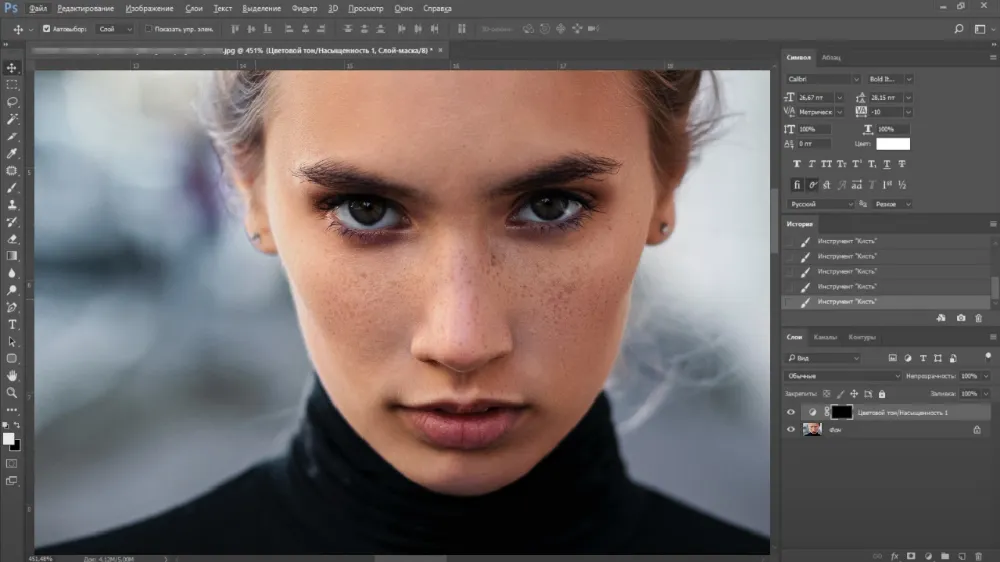
ОС: Windows, macOS
Лицензия: условно-бесплатная (от €24,19 в месяц)
Photoshop сложен в освоении, но в нем можно проработать каждую деталь фотоснимка. Окраска радужки меняется через корректирующий слой. Чтобы не затрагивать остальную часть лица, предварительно нужно выделить рабочую область.
Особенности:
 можно экспортировать в PSD, чтобы отредактировать в будущем;
можно экспортировать в PSD, чтобы отредактировать в будущем;
 профессиональная ретушь и цветокоррекция;
профессиональная ретушь и цветокоррекция;
 есть работа с масками и слоями.
есть работа с масками и слоями.
Инструкция:
1. Загрузите фотографию и приблизьте ее.
2. Найдите инструмент «Лассо» и выделите участок. Кликните «Добавить к выделенной области».
3. Нажмите на «Новый корректирующий слой» и выберите «Цветовой тон/Насыщенность».
4. В открывшейся панели поставьте флажок рядом с функцией «Тонирование». Перемещайте ползунок по шкале «Цветовой тон».
5. Переключаясь между слоями, вы можете корректировать площадь выделения.
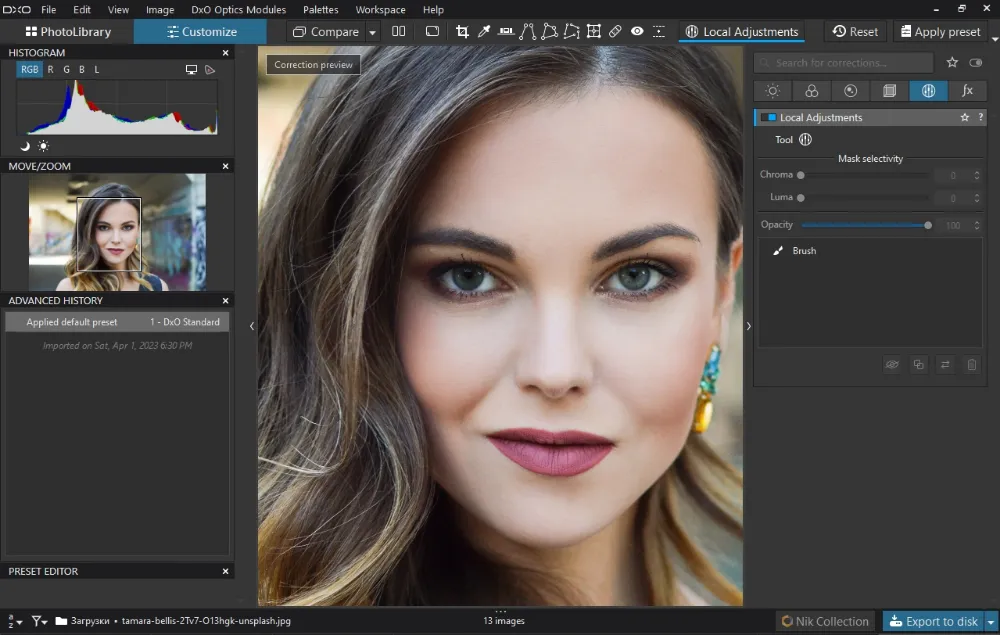
ОС: Windows, macOS
Лицензия: условно-бесплатная ($219)
После импорта картинки сразу применяется несколько коррекций — качество улучшается даже без вашего вмешательства. Чтобы поменять оттенки на разных областях фото, используйте инструмент ColorWheel. Точечные настройки лучше делать кистью.
Особенности:
 обработка RAW-изображений;
обработка RAW-изображений;
 ИИ инструменты — «умное» освещение лиц, повышение детализации;
ИИ инструменты — «умное» освещение лиц, повышение детализации;
 специальный модуль, который корректирует искажения с объектива.
специальный модуль, который корректирует искажения с объектива.
Инструкция:
1. Загрузите файл и масштабируйте его.
2. Перейдите во вкладку «Local Adjustments» и нажмите «Tool».
3. Кликните правой кнопкой мыши по холсту и выберите «Brush». Выделите область.
4. В открывшейся панели отрегулируйте параметры «Light» и «Color» до нужного результата.
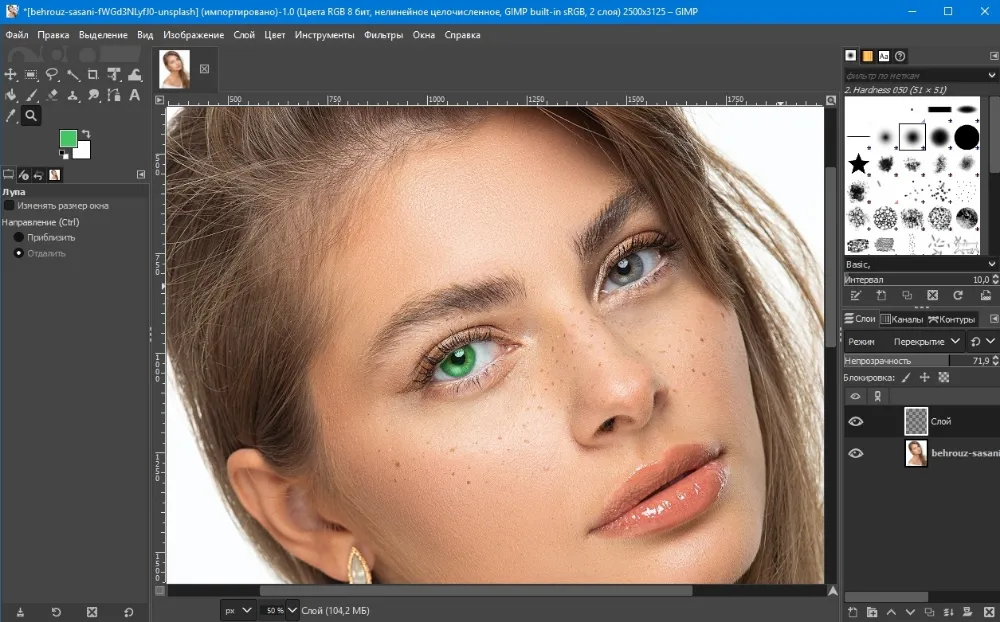
ОС: Windows, macOS, Linux
Лицензия: бесплатная
Фоторедактор поддерживает работу со слоями и масками, поэтому можно вносить изменения, не меняя оригинальный портрет. Чтобы задать новый оттенок, необходимо создать отдельный слой, а потом наложить его на основной.
Особенности:
 все инструменты настраиваются — толщина, форма, прозрачность;
все инструменты настраиваются — толщина, форма, прозрачность;
 поддержка 40+ форматов — PNG, BMP, GIF, TIFF, PSD, RAW;
поддержка 40+ форматов — PNG, BMP, GIF, TIFF, PSD, RAW;
 изменение цветокоррекции — насыщенности, контрастности и яркости.
изменение цветокоррекции — насыщенности, контрастности и яркости.
Инструкция:
1. Импортируйте снимок и приблизьте с помощью «Лупы».
2. Через «Свободное выделение» очертите контур. Нажмите Enter и, зажав клавишу Shift, проделайте аналогичное действие со второй радужкой.
3. Перейдите в «Создать новый слой». На панели выберите подходящий цвет. Перенесите пиктограмму на холст — область выделения окрасится.
4. Снимите выделение. Включите режим «Перекрытие». С помощью шкалы «Непрозрачности» отрегулируйте интенсивность наложения.
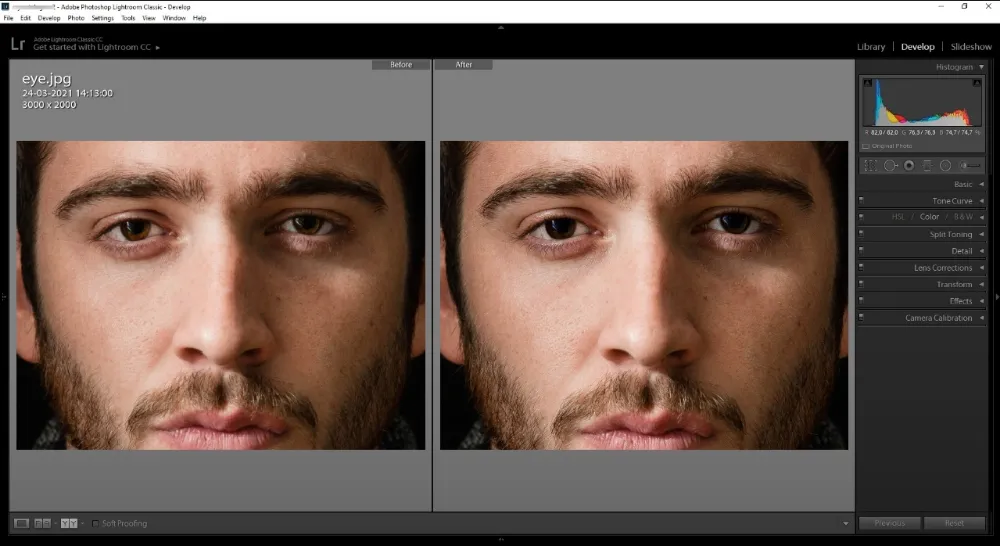
ОС: Windows, macOS
Лицензия: условно-бесплатная (от €12,09 в месяц)
Изменить оттенок в Lightroom можно несколькими способами. Первый — обвести деталь корректирующей кистью и выбрать подходящий цвет. Во втором варианте вы предварительно убираете оригинальный окрас, а потом закрашиваете нужным тоном.
Особенности:
 после обработки исходное селфи остается нетронутым;
после обработки исходное селфи остается нетронутым;
 можно накладывать пресеты или изменять параметры вручную;
можно накладывать пресеты или изменять параметры вручную;
 доступно пакетное редактирование.
доступно пакетное редактирование.
Инструкция:
1. Откройте изображение и перейдите в раздел «Develop» → «Edit».
2. Убавьте показатель «Saturation» (Насыщенность) до -100. Снимите галочку с пункта «Auto Mask».
3. Закрасьте рабочую площадь.
4. Перейдите в соседнюю вкладку «New» и верните показатель «Saturation» до 0.
5. Раскрасьте участок. Можете дополнительно изменить экспозицию снимка, температуру и многие другие параметры цветокоррекции.
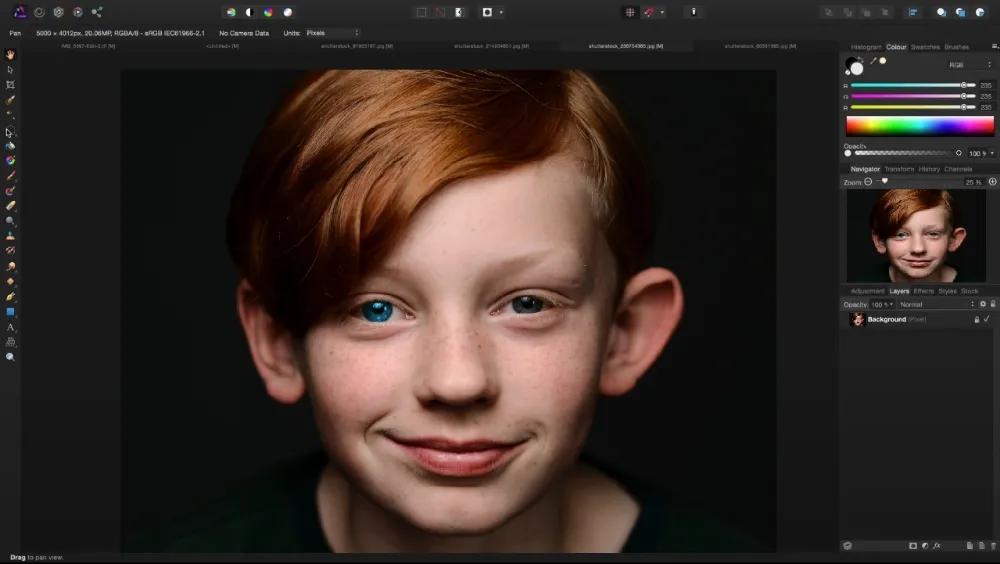
ОС: Windows, macOS, iOS
Лицензия: условно-бесплатная (от 1790 руб.)
В редакторе глаз на фото можно выделять нужную область с помощью кисти, лассо или «волшебной палочки». Очерчивать вручную необязательно, можно выбрать форму выделения в виде эллипса. Потом кистью убрать то, что вышло за края.
Особенности:
 детальная ретушь — сглаживание кожи, затемнение, осветление, удаление дефектов;
детальная ретушь — сглаживание кожи, затемнение, осветление, удаление дефектов;
 можно подключать плагины и расширять функционал;
можно подключать плагины и расширять функционал;
 работа с режимами наложения.
работа с режимами наложения.
Инструкция:
1. Загрузите фотоснимок и найдите средство выделения «Elliptical marquee» (в форме эллипса).
2. Выделите желаемый участок.
3. На нижней панели в правой части окна найдите значок черно-белого круга и выберите «HSL». Кликните пункт «Blend Mode» → «Colour».
4. Перемещайте бегунки «Hue» и «Saturation», пока не добьетесь подходящего результата.
 Как поменять цвет глаз онлайн
Как поменять цвет глаз онлайн
Вы можете обрабатывать изображения в браузере и не тратить время на освоение компьютерных программ. Однако при обрыве интернет-соединения есть риск потерять результат, а на слабых компьютерах онлайн-редакторы подвисают.
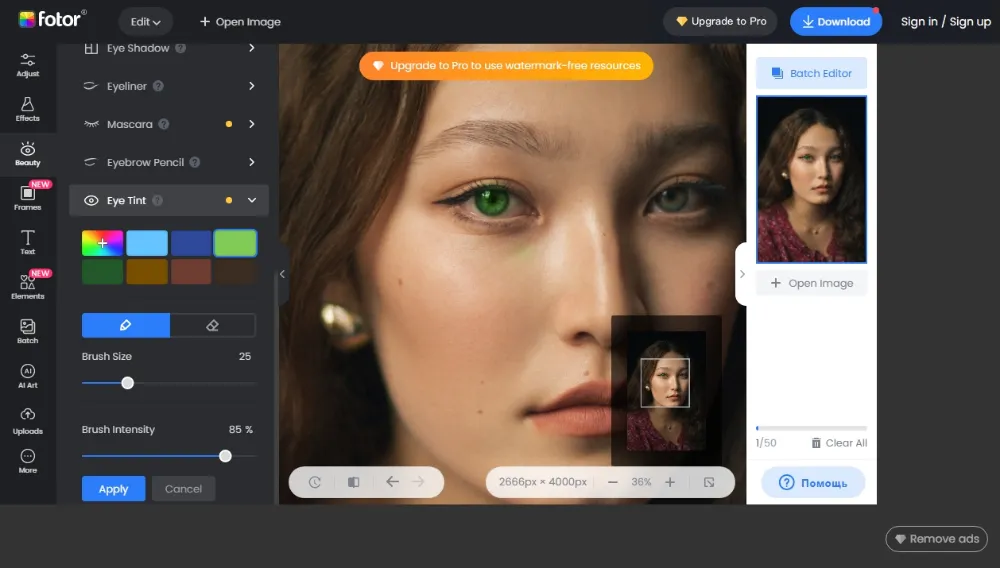
Лицензия: условно-бесплатная (от 690 руб. в месяц)
Редактор имеет внушительный набор опций для обработки портретов и селфи: можно наносить макияж, убирать дефекты кожи, менять тон губ и радужной оболочки. Есть коллекция фильтров и эффектов, которые разбиты на категории. В бесплатной версии остается водяной знак.
Особенности:
 автоматическое улучшение фотоснимка в один клик;
автоматическое улучшение фотоснимка в один клик;
 возможность добавить текстовые надписи, рамки и стикеры;
возможность добавить текстовые надписи, рамки и стикеры;
 сохранение в любом качестве — от низкого до высокого.
сохранение в любом качестве — от низкого до высокого.
Инструкция:
1. На стартовой странице сервиса нажмите «Edit a photo».
2. Перетащите изображение из проводника или нажмите «Open Image». Увеличьте масштаб холста.
3. Перейдите в раздел «Beauty» → «Eye Tint». Подберите расцветку, размер и растушевку кисти.
4. Кликните на участок, чтобы изменить его цвет.
5. Подтвердите действия через «Apply».
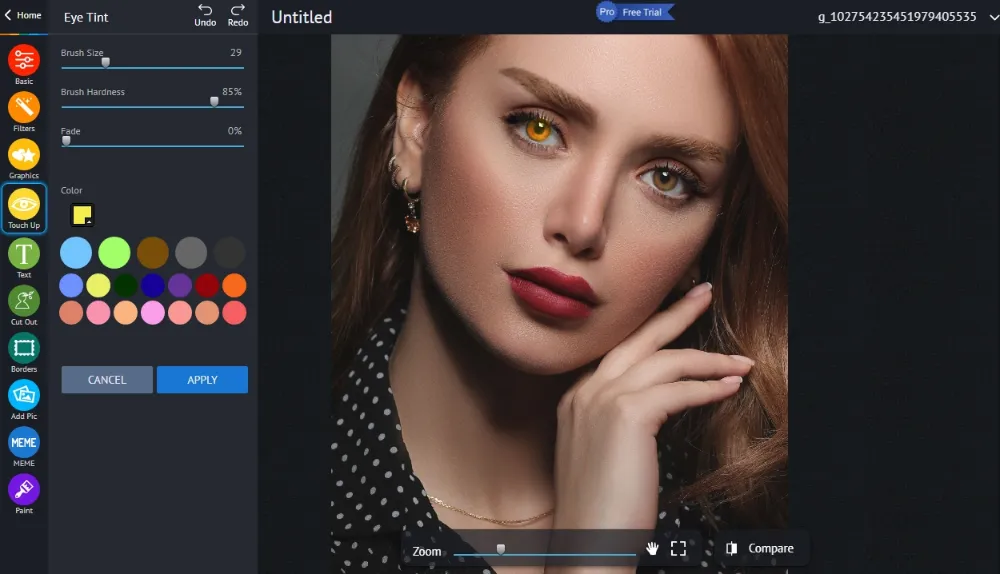
Лицензия: условно-бесплатная (от $4,99 в месяц)
В сервисе можно обрабатывать снимки, создавать мемы и фотоколлажи. Улучшить качество помогут фильтры и цветокоррекция. Радужная оболочка меняется через специальную функцию, которую вы найдете в средствах ретуши.
Особенности:
 можно повысить яркость радужки в оригинальном фото — «Eye Brighten»;
можно повысить яркость радужки в оригинальном фото — «Eye Brighten»;
 экспорт в формате JPEG или PNG;
экспорт в формате JPEG или PNG;
 напрямую из редактора работой можно поделиться в соцсетях или на веб-площадках.
напрямую из редактора работой можно поделиться в соцсетях или на веб-площадках.
Инструкция:
1. Авторизуйтесь на сайте и перейдите в раздел «Photo Editor».
2. Импортируйте файл. С левой стороны найдите «Touch Up» → «Eye Tint».
3. Измените масштаб через ползунок под фотографией.
4. Настройте размер кисти, ее жесткость и прозрачность. Определитесь с расцветкой.
5. Щелкните по радужной оболочке, чтобы поменять тон.
6. Нажмите «Apply», чтобы зафиксировать изменения.
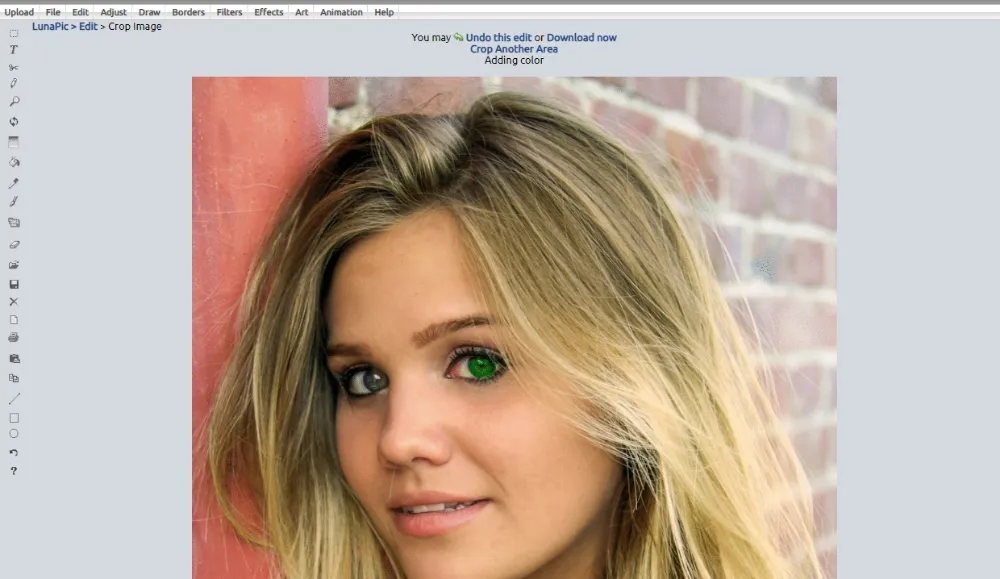
Лицензия: бесплатная
Отличие LunaPic в том, что вам нужно вписывать название оттенка словами, причем на английском языке. Приложение имеет много полезных функций: обрезка, добавление фильтров и надписей, цветокоррекция. Интерфейс на английском, зато редактором можно пользоваться бесплатно.
Особенности:
 добавление анимации к картинкам;
добавление анимации к картинкам;
 сохранение в разных форматах — TIFF, JPEG, PNG, GIF и др.;
сохранение в разных форматах — TIFF, JPEG, PNG, GIF и др.;
 можно напрямую поделиться в Twitter, Google Photos, Pinterest.
можно напрямую поделиться в Twitter, Google Photos, Pinterest.
Инструкция:
1. Зайдите в раздел «Edit» → «Crop Image». Загрузите портрет.
2. В строке «Tool» выберите «Circle». Мышкой выделите желаемый участок.
3. Среди списка инструментов над фотографией найдите «Color Tint».
4. Напишите на английском нужный цвет, например «blue». Нажмите «Apply Color Tint».
5. Сохраните картинку.
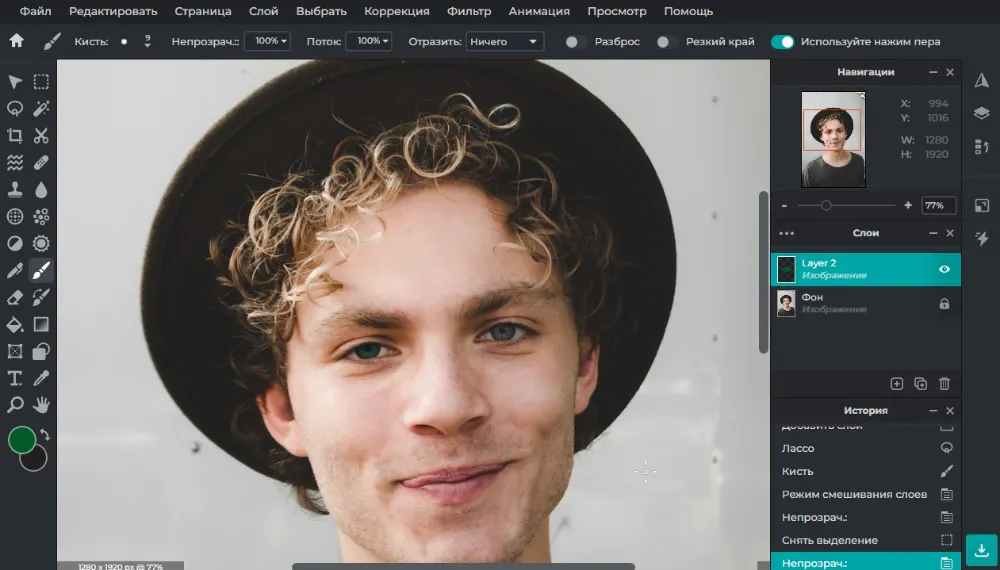
Лицензия: условно-бесплатная (от $0,75 в месяц)
Вы можете выбрать режим смешивания при раскрашивании и отрегулировать насыщенность. У Pixlr есть другие функции: корректировка цветовой палитры всего изображения, обрезка, удаление фона, добавление текста.
Особенности:
 предусмотрена работа со слоями;
предусмотрена работа со слоями;
 объект можно выделить через лассо, «волшебную палочку» или в виде эллипса;
объект можно выделить через лассо, «волшебную палочку» или в виде эллипса;
 картинки сохраняются в низком, среднем или высоком качестве.
картинки сохраняются в низком, среднем или высоком качестве.
Инструкция:
1. Перейдите в редактор Pixlr E.
2. Загрузите селфи и увеличьте его масштаб.
3. Создайте «Новый слой». Найдите на панели «Лассо» и выделите подходящую область.
4. Подберите новый тон и закрасьте кистью выделенную зону.
5. На панели справа укажите режим смешивания «Наложение» и отрегулируйте «Непрозрачность».
 Приложения для изменения цвета глаз
Приложения для изменения цвета глаз
на фото
Вы можете быстро поменять селфи, сделанное на телефон: изменить оттенок волос или радужки, убрать дефекты на лице. Но не стоит рассчитывать на точный результат — экран дисплея всё же меньше монитора. В подборке приложения для айфонов и телефонов на Андроид.
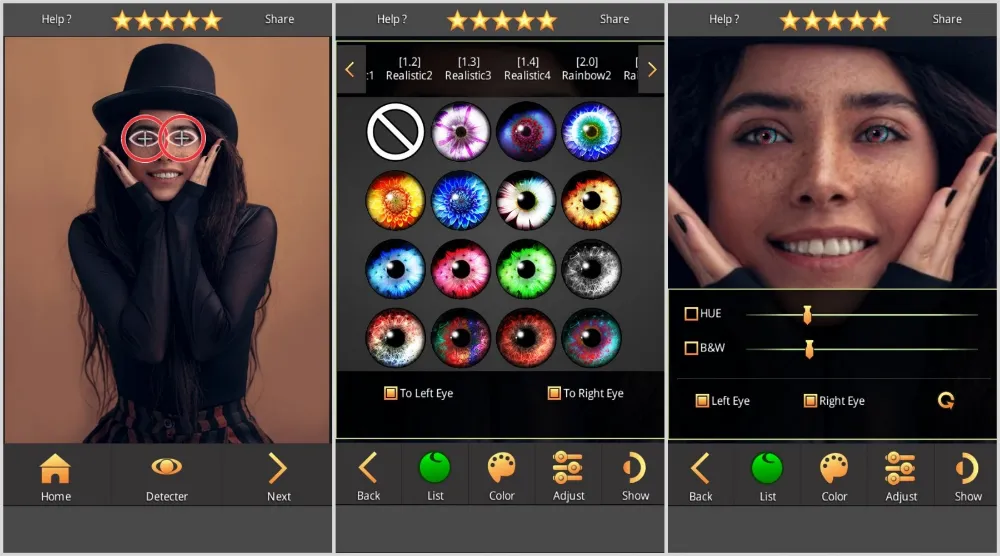
ОС: Android
Лицензия: бесплатная
Вам предстоит вручную обозначить рабочую область. В коллекции приложения более 600 вариантов радужки — каждый можно отрегулировать до необходимого вида, например, чтобы он смотрелся естественно или, напротив, нереалистично.
Особенности:
 работа с каждым глазным яблоком по отдельности;
работа с каждым глазным яблоком по отдельности;
 можно напрямую поделиться в мессенджере или выложить в облачное хранилище;
можно напрямую поделиться в мессенджере или выложить в облачное хранилище;
 есть средства обработки селфи — цветокоррекция и фильтры.
есть средства обработки селфи — цветокоррекция и фильтры.
Инструкция:
1. Загрузите файл из папки на телефоне.
2. Укажите расположение с помощью двух точек.
3. Скорректируйте размер радужки, а потом глазного яблока.
4. Нажмите «Eyes». Выберите шаблон и настройте размер, прозрачность, насыщенность.
5. Сохраните.
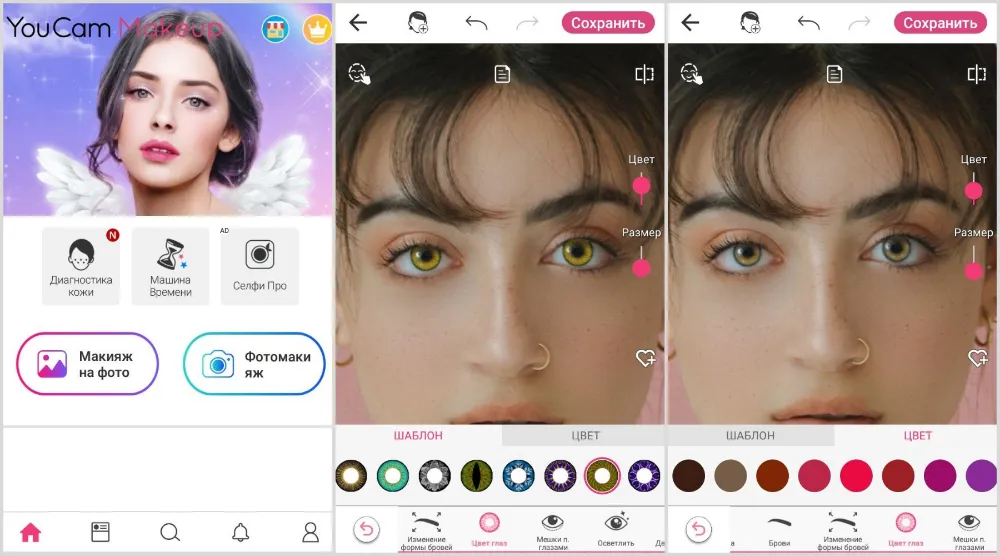
ОС: Android, iOS
Лицензия: условно-бесплатная (от 183,25 руб. в месяц)
Приложение, в котором можно сделать любой макияж, скорректировать овал лица, примерить прическу. Есть возможность выбрать расцветку и форму бровей и радужки. Можно работать не только с лицом, но и фигурой — уменьшить талию, «подкачать» ноги и руки.
Особенности:
 можно наложить эффекты и стикеры;
можно наложить эффекты и стикеры;
 есть замена фона и функция состаривания лица;
есть замена фона и функция состаривания лица;
 добавление аксессуаров на фотоснимок — ожерелья, сережек, очков, ободка.
добавление аксессуаров на фотоснимок — ожерелья, сережек, очков, ободка.
Инструкция:
1. В главном меню кликните «Макияж на фото».
2. Перейдите во вкладку «Цвет глаз».
3. Можете выбрать сначала вариант радужной оболочки, а потом подходящее цветовое решение из предложенной в приложении палитры.
4. Отрегулируйте показатели с помощью вертикальных бегунков.
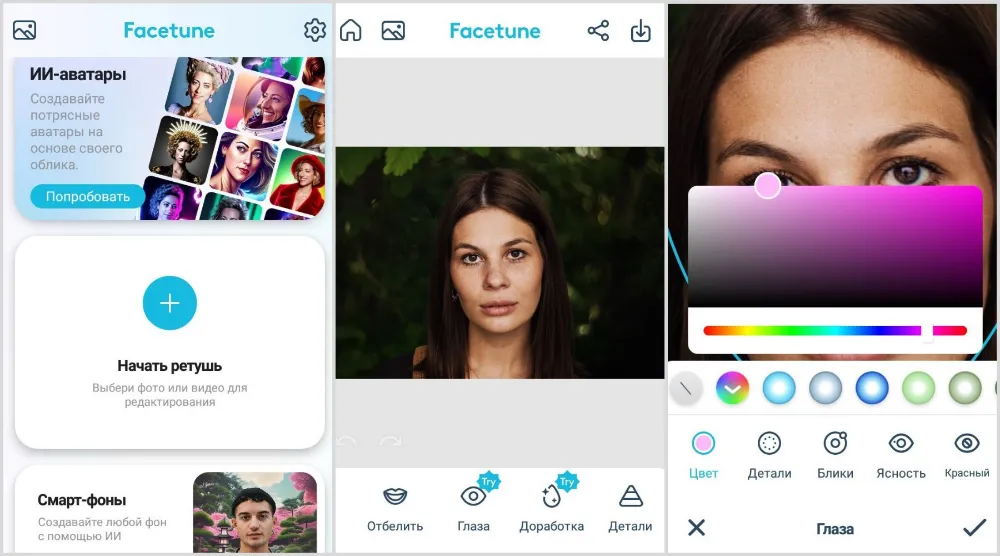
ОС: Android, iOS
Лицензия: условно-бесплатная (доп. покупки от $7,99)
Facetune ориентирован на ретушь селфи: можно убрать «красные зрачки» от вспышки, удалить дефекты кожи, отбелить зубы, наложить макияж. Пользователям предлагают ручные настройки и функции улучшения на основе искусственного интеллекта.
Особенности:
 можно изменить одежду и окрас волос;
можно изменить одежду и окрас волос;
 есть средства обработки фотографии — замена фона, цветокоррекция, наложение фильтров;
есть средства обработки фотографии — замена фона, цветокоррекция, наложение фильтров;
 результатом можно поделиться в мессенджерах и социальных сетях.
результатом можно поделиться в мессенджерах и социальных сетях.
Инструкция:
1. В открывшемся меню нажмите «Начать ретушь» и импортируйте файл.
2. Перейдите во вкладку «Глаза».
3. Нажмите разноцветный круг и перемещайте ползунок, чтобы выбрать цветовой вариант. Рядом расположена панель с шаблонами форм.
4. Еще вы можете добавить блики, сделать взгляд ясным.
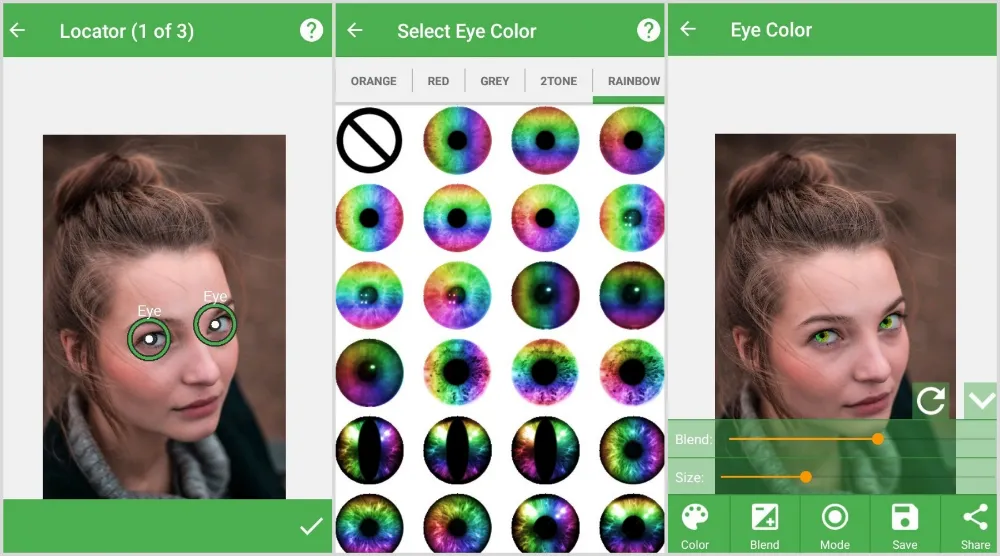
ОС: Android
Лицензия: бесплатная
Вы можете работать с изображениями людей и животных, корректировать форму радужной оболочки. На выбор любое цветовое решение — можно подстроиться под натуральный или выбрать мультяшный вариант, с расцветками флагов и т.п. В приложении большая цветовая палитра и много шаблонов с формами.
Особенности:
 изменение одной радужной оболочки или обеих сразу;
изменение одной радужной оболочки или обеих сразу;
 дополнительно можно нанести тени или наложить фильтр на фотографию;
дополнительно можно нанести тени или наложить фильтр на фотографию;
 отправка результата через мессенджеры, соцсети или в облако.
отправка результата через мессенджеры, соцсети или в облако.
Инструкция:
1. После запуска тапните «Photo Editor».
2. Загрузите файл. Перенесите две указанные отметки в рабочие зоны, а на следующем шаге скорректируйте их положение.
3. Проделайте аналогичные шаги с глазным яблоком — отметьте его границы.
4. Выберите функцию «Eye Color». В разделе «Color» подберите оттенок и форму.
5. В разделе «Blend» настройте параметр смешивания.
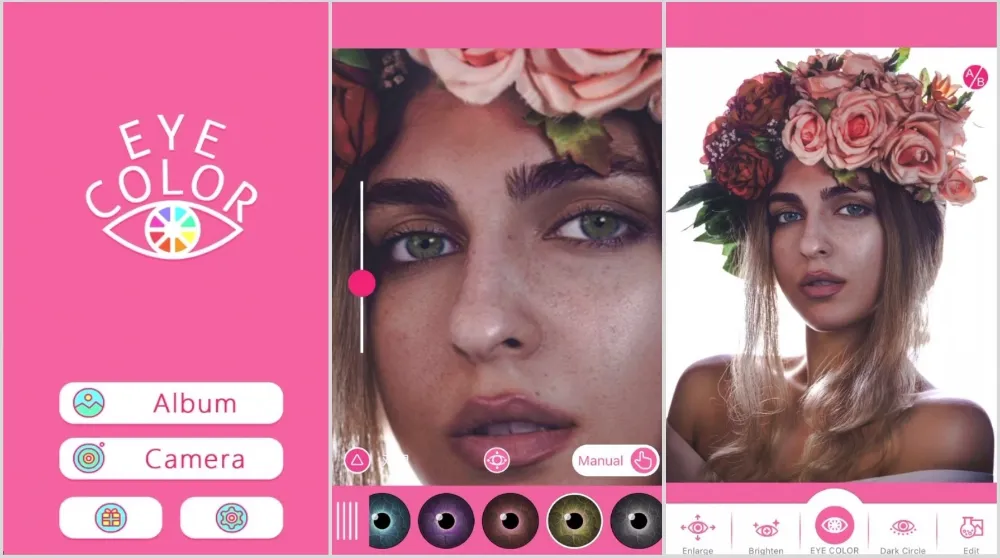
ОС: iOS, iPadOS, macOS
Лицензия: условно-бесплатная (доп. покупки от 99 руб.)
Вы можете регулировать размер радужки и прозрачность каждого эффекта. Доступно 70+ шаблонов с оттенками. Дополнительно воспользуйтесь средствами ретуши портретных фотографий: можно убрать темные круги под глазами, отбелить зубы.
Особенности:
 автоматически распознает расположение глаз;
автоматически распознает расположение глаз;
 есть опции обрезки кадра и добавления надписей;
есть опции обрезки кадра и добавления надписей;
 снимком можно поделиться в соцсетях, мессенджерах или по электронной почте.
снимком можно поделиться в соцсетях, мессенджерах или по электронной почте.
Инструкция:
1. Загрузите файл по кнопке «Album».
2. Скорректируйте границы глазного яблока, а затем — радужной оболочки.
3. Выберите подходящий пресет из предлагаемых приложением. Отрегулируйте интенсивность.
4. Сохраните.
 Итоги
Итоги
Вы познакомились с 15-тью способами, как изменить цвет глаз на фото. Выбирайте ПО в зависимости от своих навыков и устройства.
 Онлайн-сервисы работают из браузера, поэтому вы не тратите время на установку программы. LunaPic полностью бесплатный, но в нем не получится отрегулировать насыщенность. В Fotor и piZap встроены специальные инструменты для изменения окраса радужной оболочки.
Онлайн-сервисы работают из браузера, поэтому вы не тратите время на установку программы. LunaPic полностью бесплатный, но в нем не получится отрегулировать насыщенность. В Fotor и piZap встроены специальные инструменты для изменения окраса радужной оболочки.
 Приложения для телефонов позволяют быстро отретушировать фотографию, никуда ее не пересылая. Такие приложение как Eye Color Changer — Camera и FoxEyes — Change Eye Color имеют самые нестандартные и интересные шаблоны.
Приложения для телефонов позволяют быстро отретушировать фотографию, никуда ее не пересылая. Такие приложение как Eye Color Changer — Camera и FoxEyes — Change Eye Color имеют самые нестандартные и интересные шаблоны.
 В десктопных программах предстоит работать со слоями и кистью. Последняя помогает скорректировать результат наложения. Софт от Adobe подойдет продвинутым пользователям, а новичкам советуем GIMP или Affinity Photo.
В десктопных программах предстоит работать со слоями и кистью. Последняя помогает скорректировать результат наложения. Софт от Adobe подойдет продвинутым пользователям, а новичкам советуем GIMP или Affinity Photo.
Удачное решение — ФотоМАСТЕР. Русскоязычный и простой редактор, с которым справится любой пользователь. В нем можно подобрать любой окрас и сравнить результат с оригиналом.
 Оставить комментарий
Оставить комментарий
 ВВЕРХ
ВВЕРХ


 Скачать
Скачать

 Перейти
Перейти

